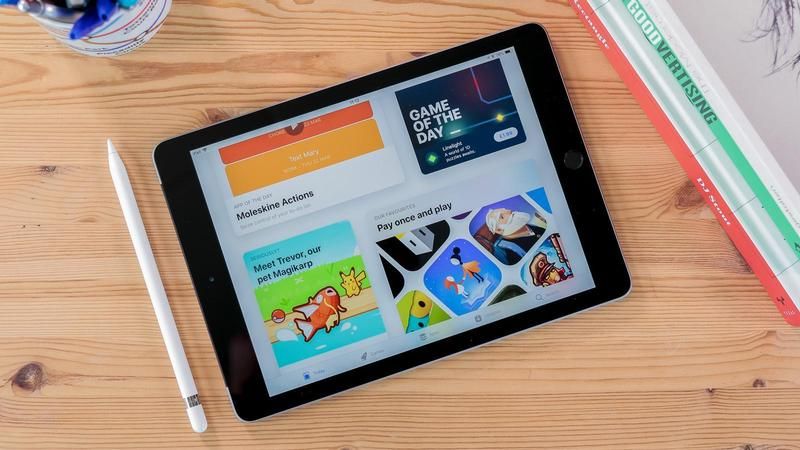
Иногда приложения для iPhone и iPad не работают так, как они должны (или как они рекламировались); в других случаях они просто ломаются или исчезают из App Store и не могут быть загружены с вкладки «Покупки». В подобных ситуациях разочарованные потребители могут попросить вернуть свои деньги — но как это сделать? И удастся ли им получить возмещение?
В этой статье мы объясняем, как подать заявку на возврат средств из App Store, а также правила, регулирующие эту процедуру.
Приложения, которые исчезают на вкладке «Покупки»
Поклонники игр EA, таких как Bejeweled 2, Dead Space и Need for Speed Shift, получили неприятный сюрприз в 2015 году, когда они исчезли из App Store. Игры уже были в магазине, но все было иначе.
Ранее разработчики могли по каким-либо причинам полностью удалить свое приложение из App Store, но при этом сделать его доступным для загрузки всем, кто его уже купил — через вкладку «Закуплено» в приложении App Store на своем iPhone или iPad. Однако изменение работы магазина означало, что теперь, когда разработчик полностью удалил свое приложение из App Store, оно также было удалено со вкладки «Покупки».
У разработчика Tweetbot 4 Пола Хаддада возникла эта проблема, когда он выпустил Tweetbot 4 вскоре после запуска iOS 9. Чтобы избежать путаницы, Haddad решил удалить Tweetbot 3 из App Store. Он предположил, что платные пользователи Tweetbot 3 по-прежнему смогут получить к нему доступ через вкладку «Покупки», но это не так — и он получил множество жалоб.
После небольшого исследования Хаддад понял, что есть способ обойти это нелепое новое правило. Чтобы приложение можно было загружать через вкладку «Покупки», оно должно быть доступно для покупки хотя бы в одном регионе мира; поэтому он хранил его на продажу в западноафриканской стране Буркина-Фасо.
Но что, если разработчик не хочет делать то, что делал Хаддад? Что делать, если они удаляют приложение и все? Не волнуйтесь, вы всегда можете подать заявку на возврат денег от Apple, как в App Store, так и в iTunes.
Могу ли я получить возмещение от Apple?
Да, почти наверняка. Это особенно верно для тех из нас, кто находится в Европе, так как закон требует, чтобы Apple принимала запросы на возврат цифрового контента в течение 14 дней с момента покупки, без каких-либо причин для возврата.
Мы не слишком уверены в том, что Apple будет относиться к возмещению покупок у одного пользователя на регулярной основе, поэтому, вероятно, лучше всего сохранить его для дорогого приложения, которое не работает на вашем устройстве, а не для приложения 99p, например. И вы не должны намеренно использовать возвраты как способ получить «бесплатную пробную версию» приложения, которое вам нравится.
Те, кто находится за пределами Великобритании и ЕС (и те, чьи приложения работали более 14 дней), могут получить возмещение от Apple, но это становится сложнее. Зачем? В отличие от покупок в ЕС в течение 14 дней, все другие запросы на возврат средств требуют от пользователя указать причину, прежде чем она будет принята. Затем это проверяется командой Apple, которая может связаться с вами для получения дополнительной информации, прежде чем принимать решение.
Стоит отметить, что в прошлом Apple возмещала покупки в приложениях, сделанные случайно (дети играют с iPad родителей и т. Д.), Хотя компания делает это только один раз для каждого покупателя, поэтому снова используйте ее экономно.
Итак: как вы получаете возмещение в App Store или iTunes? Ну, вы можете сделать это несколькими способами:
Получить возмещение через iTunes
1) Откройте iTunes на вашем Mac или ПК. Первый шаг — открыть iTunes на вашем Mac или ПК и убедиться, что вы вошли под своим Apple ID. Вы можете проверить это, щелкнув Учетная запись в верхней строке меню — если она отображает ваш электронный адрес Apple ID, вы уже вошли в систему и можете перейти к следующему шагу. Если нет, выберите «Войти» и введите свой пароль.
2) Доступ к вашей учетной записи. После того, как вы вошли в систему, щелкните свое имя (справа от «панели воспроизведения в iTunes») и в раскрывающемся списке выберите «Информация об учетной записи». Затем вам нужно будет ввести свой пароль Apple ID, прежде чем получить доступ к информации вашей учетной записи.
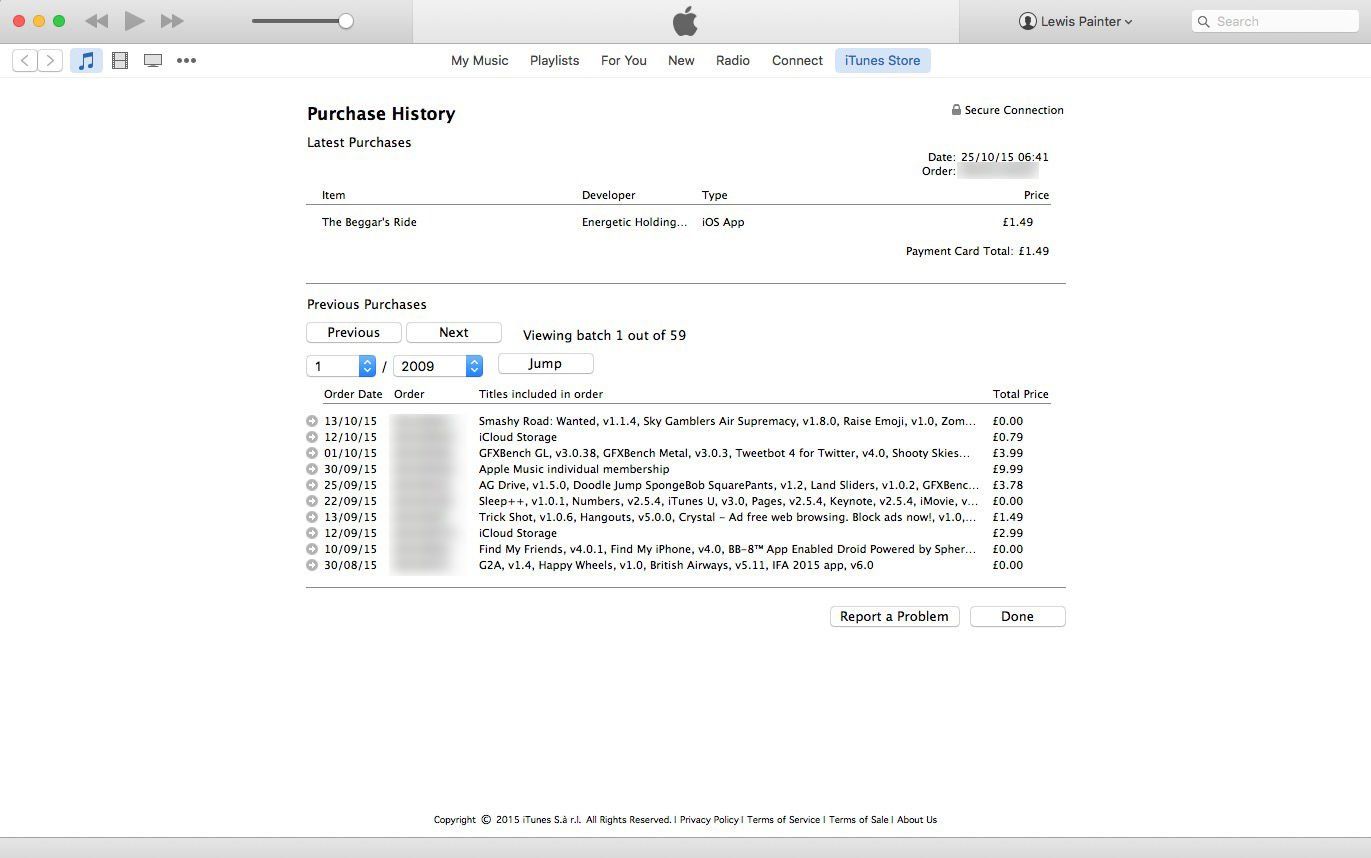
3) Доступ к истории покупок. Получив доступ к информации о своей учетной записи, найдите подменю «История покупок» и нажмите «Просмотреть все». Отсюда пролистайте список и нажмите «Сообщить о проблеме» рядом с покупкой, за которую вы хотите получить возмещение.
4) Завершить возврат. После нажатия «Сообщить о проблеме» вы должны перейти на веб-сайт Apple. Отсюда следуйте инструкциям после входа в систему, запросите «Вариант возврата» и объясните, почему — обратите внимание, что пользователям из Великобритании / ЕС, запрашивающим возврат в течение 14 дней с момента покупки, не требуется объяснение, благодаря европейскому законодательству в отношении цифровых загрузок.
Получить возмещение через Интернет
Если по какой-либо причине вы не хотите использовать iTunes на своем ПК или Mac, вы можете запросить возврат через веб-браузер.
1) Перейдите на страницу отчетов о проблемах Apple. Первый шаг — открыть ваш веб-браузер и перейти на страницу отчетов о проблемах Apple, которую можно найти по адресу reportaproblem.apple.com. Получив доступ, просто войдите под своим Apple ID.
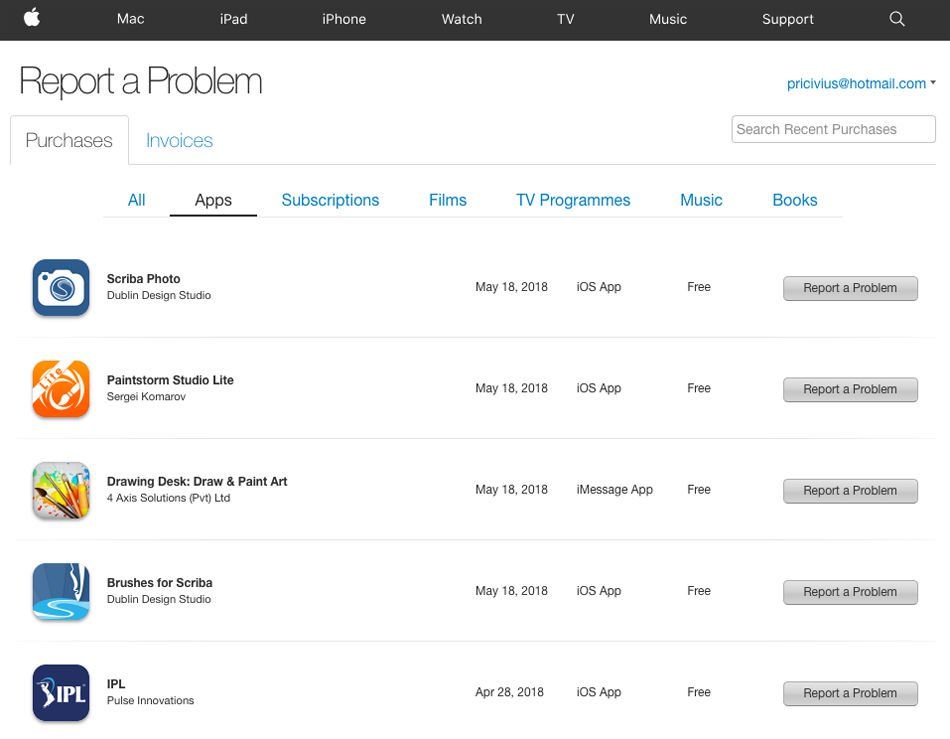
2) Найдите покупку, которую хотите вернуть. Зайдя на страницу Apple «Сообщить о проблеме», выберите соответствующую вкладку («Все», «Музыка», «Фильмы», «Телешоу», «Приложения» или «Книги») и найдите покупку, которую вы хотите вернуть.
3) Подайте заявку на возврат. Найдя приложение, которое вы хотите вернуть, просто выберите «Сообщить о проблеме» справа от покупки. Отсюда вам нужно выбрать причину, по которой вы хотите получить возмещение, а затем, при необходимости, заполнить описание. Заполнив всю необходимую информацию, просто нажмите «Отправить».
Получить возмещение через iPhone или iPad
К сожалению, Apple не встроила никаких ссылок на отчеты о проблемах в App Store или приложения iTunes для iOS, поэтому, если вы застряли на iPhone или iPad, вам следует придерживаться немного другого процесса.
1) Запустите приложение Почта. Первый шаг — открыть приложение «Почта» (или любое другое приложение, которое вы используете для своей электронной почты) и найти счет на покупку, которую вы хотите вернуть. Самый простой способ сделать это — найти «квитанцию от Apple», так как это всегда тема электронного письма со счетом.
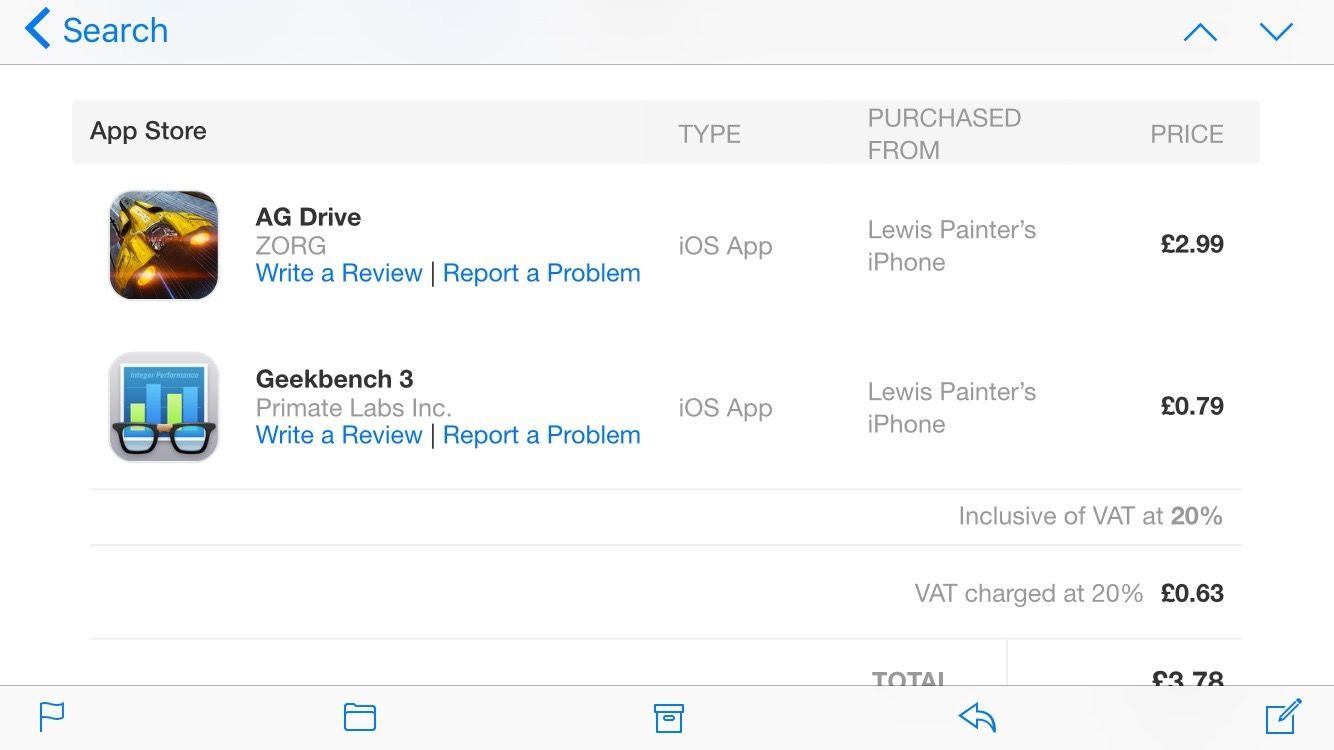
2) Сообщить о проблеме. Найдя счет-фактуру приложения, за которое вы хотите получить возмещение (это может занять некоторое время, в зависимости от того, как часто вы покупаете товары в App Store / iTunes), просто нажмите «Сообщить о проблеме» рядом с приложением.
3) Выполните вышеуказанные шаги. После того, как вы нажмете «Сообщить о проблеме», вы перейдете на страницу Apple «Сообщить о проблеме» в Safari. Отсюда просто следуйте приведенным выше инструкциям в разделе «через Интернет» выше.





